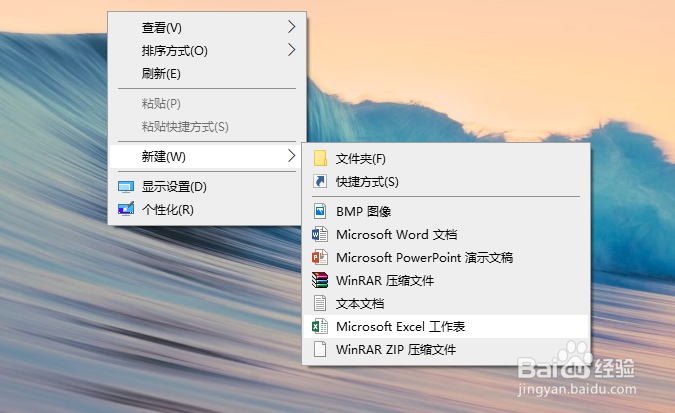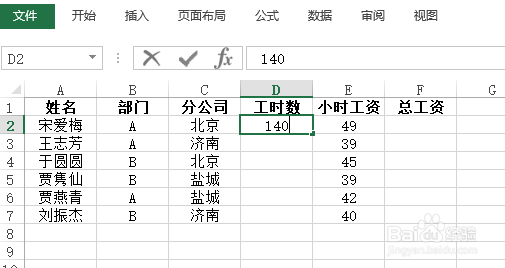使用Excel怎样创建简易员工工资表
1、鼠标右键桌面空白处,点击【新建】选择【Microsoft Exce盟敢势袂l工作表】,创建一个空白表格,并命名为【员工工资表】。
2、双击打开表格,建立表头内容:姓名、部门、分公司、工时数、小时工资、总工资。
3、将表头部分设置为【居中】、【加粗】。
4、输入除【小时数】、【总工资】外的各列数据。
5、在D2里面输入140。
6、选中D2单元格后,鼠标移至右下角,图标变为实心十字的时候向下拖拽至D7,复制填充。
7、在F2单元格里面输入公式:【=D2*E2】,计算改行员工的工资。
8、选中F2单元格后,鼠标移至右下角,图标变为实心十字的时候向下拖拽至F7,复制填充。一个简易员工工资表就这样完成了。
声明:本网站引用、摘录或转载内容仅供网站访问者交流或参考,不代表本站立场,如存在版权或非法内容,请联系站长删除,联系邮箱:site.kefu@qq.com。
阅读量:30
阅读量:77
阅读量:89
阅读量:65
阅读量:35